手机桌面两个微信 手机如何同时登录两个微信账号
更新时间:2024-03-11 14:09:33作者:jiang
现如今手机已经成为了人们生活中不可或缺的一部分,而微信作为最受欢迎的社交软件之一,更是被广大用户广泛使用。随着社交圈子的扩大,许多人可能面临一个问题:如何在手机上同时登录两个微信账号?这个问题困扰着许多人,因为官方微信客户端只支持一个账号的登录。不过幸运的是现在已经有了一些解决方案,让我们可以轻松地在手机上同时登录两个微信账号。接下来我们将介绍一些常用的方法,来帮助大家解决这个问题。
步骤如下:
1.首先,我们需要打开手机,打开 ”设置“按钮,
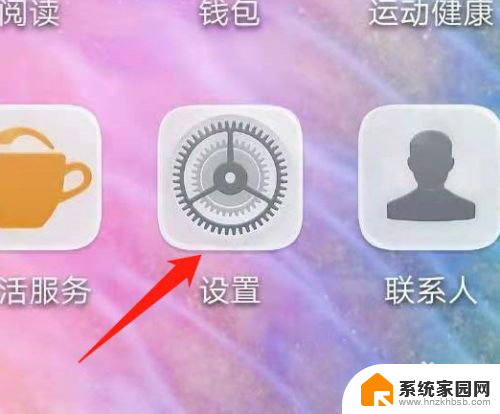
2.然后我们进入了设置页面,看到了”应用“,点击应用。
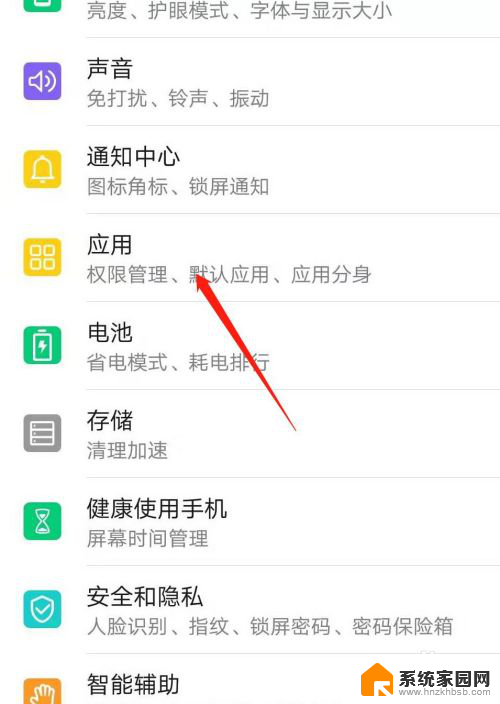
3.点击应用后进入了应用界面,如下图所示。我们可以点击”应用分身“。
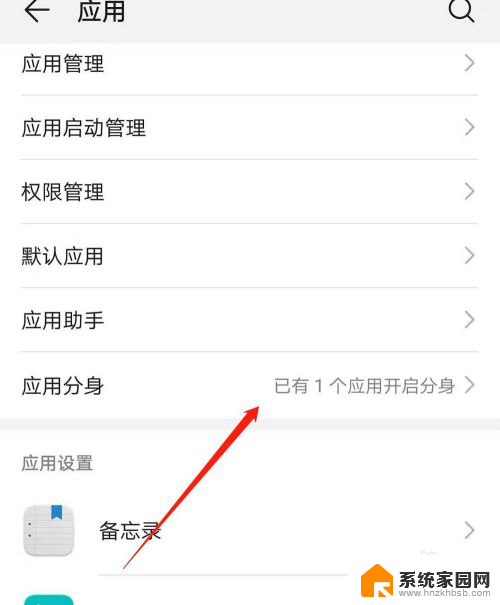
4.现在目前大部分手机都具有应用分身的功能。打开应用分身后,我们会看到微信和QQ两个软件。我们可以将微信分身功能开启。
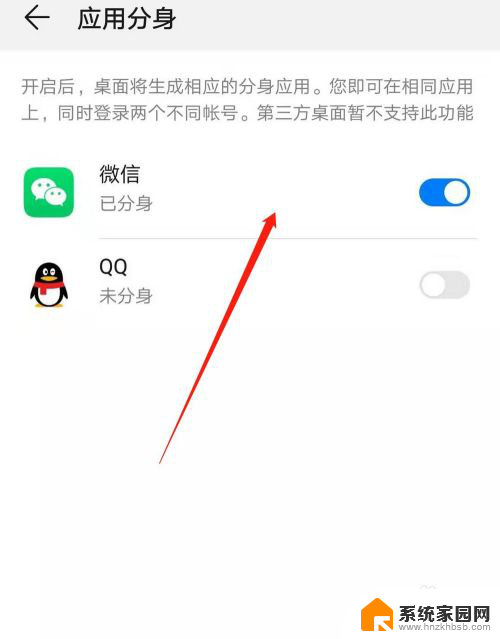
5.打开这个功能后,在手机桌面下。我们就可以看到了两个微信,这就是打开多个微信多方法,如果您想打开两个或者两个微信以上数量,那么需要第三方软件了,不过这种软件容易封号。
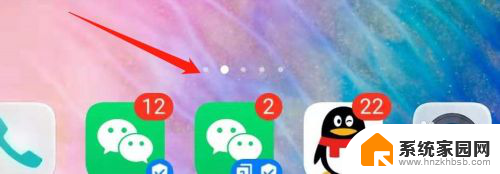
以上是手机桌面上两个微信的全部内容,如果你遇到这种情况,可以尝试根据小编提供的方法来解决,希望对大家有所帮助。
手机桌面两个微信 手机如何同时登录两个微信账号相关教程
- 手机上怎么开两个微信 手机如何同时登录两个微信账号
- 手机同时能登录两个微信号吗 同一个微信账号能在两个手机上同时登陆吗
- 两个手机怎么登录同一个微信号 一个微信账号可以同时在两个手机上登陆吗
- 微信怎么一个手机登录两个微信 一个微信账号能同时在两个手机上登陆吗
- 华为手机能同时登录两个微信吗 华为手机怎样同时登录两个微信账号
- 华为手机登录两个微信号怎么弄 华为手机如何同时登录两个微信账号
- 微信可在两个手机上登录吗 同时在两个手机上登陆同一个微信账号是否可行
- 手机能登录两个微信吗 一个微信账号能在两个手机上同时登录吗
- 两个手机可以登录一个微信吗 微信账号是否可以同时在两个手机上登陆
- 同一个手机可以登陆两个微信吗 是否可以在两个手机上同时使用同一个微信账号
- 台式电脑连接hdmi 电脑连接显示器的HDMI线怎么插
- 电脑微信怎么在手机上退出登录 手机怎么退出电脑上的微信登录
- 打开检查作业 如何使用微信小程序检查作业
- 电脑突然要求激活windows 如何解决电脑激活Windows问题
- 电脑输入密码提示错误 电脑密码输入正确却提示密码错误
- 电脑哪个键关机 电脑关机的简便方法是什么
电脑教程推荐